如何查找 u 盤中隱藏文件:顯示隱藏文件:在 Windows 資源管理器或 mac finder 中啟用“隱藏項(xiàng)目”。查找隱藏文件:如普通文件一樣搜索 u 盤,注意隱藏文件通常以句點(diǎn) (.) 開頭。使用命令提示符(windows)或終端(mac)輸入特定命令來(lái)查找隱藏文件。

如何查找 U 盤中的隱藏文件
U 盤中的文件有時(shí)可能會(huì)被隱藏,這可能是出于各種原因,例如隱藏敏感信息或防止文件被意外刪除。如果您需要查找 U 盤中的隱藏文件,可以通過(guò)以下步驟進(jìn)行:
步驟 1:顯示隱藏文件
-
Windows 系統(tǒng):
- 打開“文件資源管理器”,點(diǎn)擊“查看”選項(xiàng)卡。
- 在“顯示/隱藏”組中,選中“隱藏的項(xiàng)目”復(fù)選框。
-
Mac 系統(tǒng):
- 前往 Finder,點(diǎn)擊“前往”菜單。
- 按住鍵盤上的“Option”鍵,然后選擇“資源庫(kù)”。
- 打開“.Trashes”文件夾,其中包含所有已刪除文件,包括隱藏文件。
步驟 2:查找隱藏文件
顯示隱藏文件后,您可以像查找普通文件一樣在 U 盤中查找它們。請(qǐng)注意,隱藏文件的文件名可能以句點(diǎn) (.) 開頭,這可能會(huì)使它們更難以找到。
其他方法
除了手動(dòng)顯示隱藏文件之外,還有一些其他方法可以查找 U 盤中的隱藏文件,例如:
-
使用命令提示符(Windows):在命令提示符中,輸入以下命令:
attrib -h -s /s /d %drive_letter%:
其中 %drive_letter% 是 U 盤的驅(qū)動(dòng)器號(hào)。
-
使用終端(Mac):在終端中,輸入以下命令:
find /Volumes/usb_drive_name/ -type f -name .*
其中 usb_drive_name 是 U 盤的名稱。
注意事項(xiàng)
- 查找隱藏文件時(shí)請(qǐng)謹(jǐn)慎,因?yàn)槟承╇[藏文件對(duì)于 U 盤的正常功能至關(guān)重要。
- 恢復(fù)隱藏文件后,請(qǐng)確保將其保存到安全的位置,以防再次丟失。



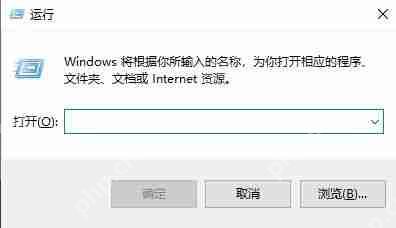


.png)
推廣.jpg)